Texet TM-7022: 2 Порядок работы
2 Порядок работы: Texet TM-7022
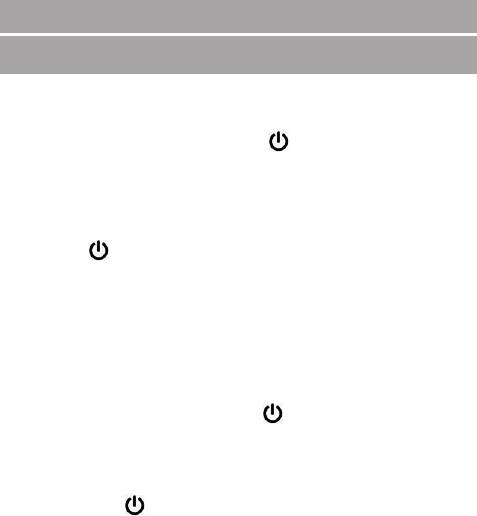
ратуре;
• не следует производить подзарядку устройства постоян-
но: Вы можете сделать это в тот момент, когда на дисплее
появится сообщение о низком уровне заряда;
• если Вы не используете устройство длительное время,
подзаряжайте аккумулятор не менее одного раза в течение
двух недель, не дожидайтесь момента полной разрядки;
2 Порядок работы
2.1 Управление питанием
Перед включением планшетного компьютера вниматель-
но прочитайте раздел «Общие указания по эксплуатации».
Включение
Нажмите и удерживайте кнопку в течение 3 секунд. По-
сле этого произойдет включение устройства, о чем можно
будет судить по появлению заставки. Загрузка операцион-
ной системы произойдет за несколько секунд.
Примечание: если устройство находится в спящем режи-
ме, то для включения достаточно кратковременного нажа-
тия кнопки .
Спящий режим
Спящий режим удобен при регулярном использовании
планшетного компьютера. В этом режиме компьютер нахо-
дится в активном состоянии, но дисплей при этом выклю-
чен, а главный экран заблокирован. Это позволяет мгновен-
но получить доступ к операционной системе, в то же время
исключаются случайные нажатия на дисплей, и экономится
энергия. Для перехода в спящий режим или выхода из него
кратковременно нажмите кнопку .
Выключение устройства
Для полного отключения устройства нажмите и удержи-
вайте клавишу и выберите «Отключить питание» в поя-
16
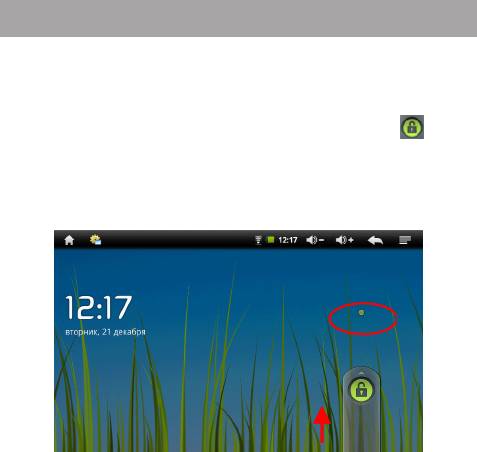
вившемся меню. В этом же меню вы можете перевести ком-
пьютер в спящий режим либо отменить данное действие.
Примечание: В случае низкой зарядки аккумулятора,
устройство может быть отключено автоматически после
уведомления пользователя о существующей проблеме. При
этом, все несохранённые данные могут быть утеряны. Во
избежание этого сохраните открытые документы, закройте
все активные приложения и подключите компьютер к источ-
нику питания.
2.2 Разблокировка
Перед разблокировкой планшетного компьютера вни-
мательно прочитайте раздел «Меры безопасности при об-
ращении с жидкокристаллическим дисплеем устройства».
После включения вам необходимо провести разблокиров-
ку экрана. Для этого нажмите и протяните значок до зе-
леной точки, которая появится строго над ним (так, как это
показано на рисунке). После выполнения этой процедуры,
произойдет автоматическая разблокировка устройства и на
экране появится «главный экран».
17
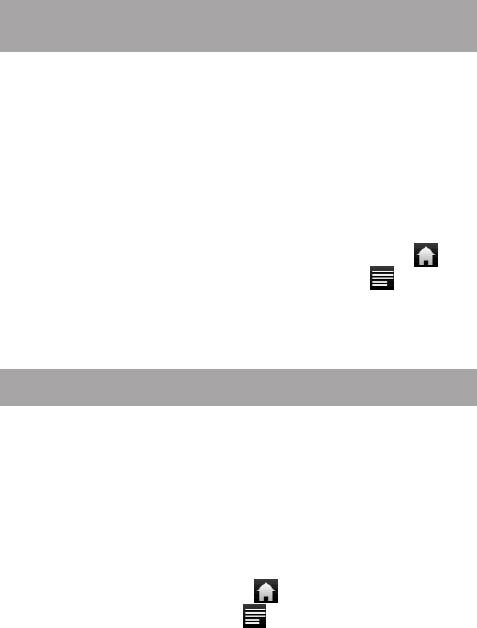
2.3 Установка/извлечение дополнительной
карты памяти
Перед установкой карты памяти внимательно прочи-
тайте раздел «Меры безопасности при обращении с кар-
тами памяти».
Планшетный компьютер teXet TM-7022 оборудован сло-
том для дополнительных карт памяти формата microSD/
microSDHC. Максимальная поддерживаемая емкость кар-
ты – 32 Гб.
После корректной установки работоспособной карты па-
мяти устройство обнаружит ее автоматически.
Для безопасного извлечения карты памяти необходимо
выполнить следующие действия: 1) нажмите кнопку , для
перехода на главный экран; 2) нажмите кнопку и выбери-
те пункт «Настройки» в правом нижнем углу; 3) выберите раз-
дел «Память»; 4) нажмите на «Извлечь SD-карту» и дожди-
тесь завершения операции.
2.4 Подключение внешних USB-устройств
Перед подключением флеш-накопителя или любого
другого периферийного устройства внимательно про-
читайте разделы «Меры безопасности при обращении
с USB флеш-накопителями» и «Меры безопасности при
работе с разъемами».
Для подключения периферийных USB устройств необ-
ходимо подсоединить OTG-кабель к разъему microUSB и
активировать режим USB-Host в настройках.
Для активации этого режима выполните следующие
действия: 1) нажмите кнопку , для перехода на глав-
ный экран; 2) нажмите кнопку и выберите «Настройки»
в правом нижнем углу; 3) откройте раздел «Выбор режи-
ма USB»; 4) и установите флажок напротив пункта «Режим
18
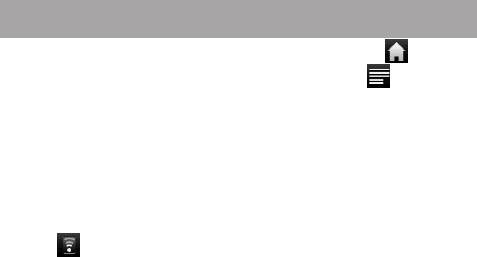
USB-Host».
Подключение и просмотр содержимого USB флеш-
накопителя: 1) подключите OTG-кабель в разъем microUSB;
2) убедитесь, что режим USB-Host активирован; 3) подклю-
чите флеш-накопитель к кабелю; 4) найдите ярлык «ES
Проводник» в списке программ и запустите приложение; 5)
выберите USB-устройство в проводнике, и Вы получите до-
ступ к его содержимому.
2.5 Настройка WiFi и подключение к сети
Включения модуля WiFi: 1) нажмите кнопку , для пе-
рехода на главный экран; 2) нажмите кнопку и выбери-
те «Настройки» в правом нижнем углу; 3) откройте раздел
«Беспроводные сети»; 4) и установите флажок напротив
пункта «Wi-Fi».
Подключение к сети: 1) откройте подраздел «Настрой-
ки Wi-Fi»; 2) система автоматически обнаружит доступные
WiFi сети и выведет их названия; 3) выберите сеть, к кото-
рой Вы хотите подключиться, и при необходимости введи-
те пароль; 4) при успешном подключении система выведет
значок в области уведомлений.
Примечание: возможность автоматической раздачи IP
адресов зависит от настроек WiFi роутера. В том случае,
если автоматическая раздача IP адресов поддерживается,
никаких дополнительных действий предпринимать не тре-
буется. Задать статический IP-адрес Вы можете в дополни-
тельных настройках, для этого необходимо нажать клавишу
или значок «Меню» и выбрать «Дополнительные функции».
19
Оглавление
- Общая информация
- Указания по эксплуатации
- Комплектность
- Технические характеристики
- Общий вид планшетного компьютера
- 1 Подготовка к работе
- 2 Порядок работы
- 3 Рабочий стол и элементы управления
- 4 Установка и удаление приложений
- 5 Настройки операционной системы
- Возможные неисправности и методы их устранения
- Правила пользования аккумуляторами
- Словарь терминов
- Условия транспортировки и хранения






